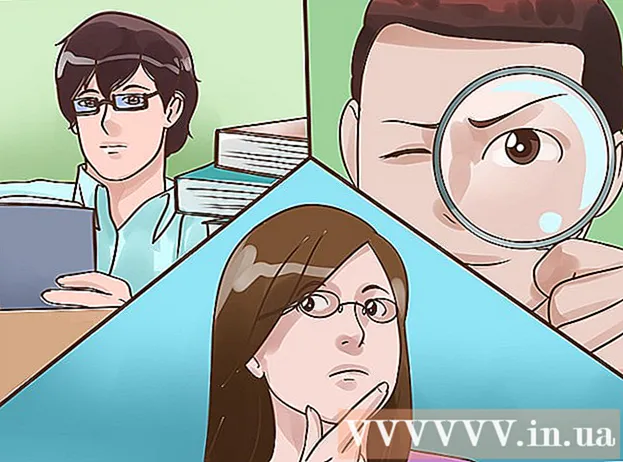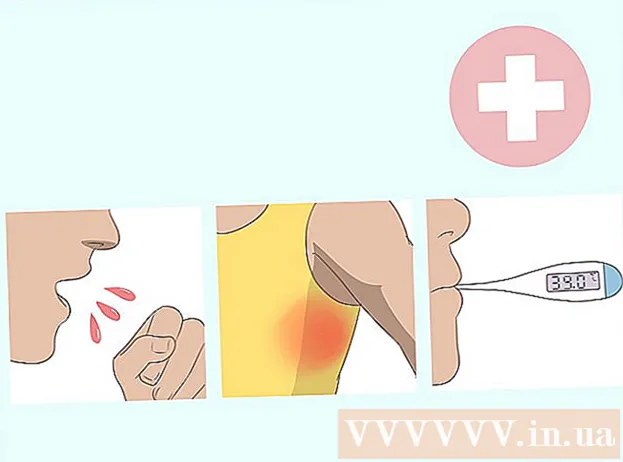المحتوى
يعد Flash تنسيقًا شائعًا للألعاب التي يتم تشغيلها في المتصفحات. على الرغم من أن هذا التنسيق يفقد قوته أمام تطبيقات الأجهزة المحمولة ، إلا أن العديد من الألعاب الجيدة تمت كتابتها بهذا التنسيق. يستخدم Flash ActionScript ، وهي لغة برمجة سهلة التعلم تتيح لك التحكم في الكائنات على الشاشة.
خطوات
جزء 1 من 3: البدء
 1 ابتكر لعبة (قصتها) قبل أن تبدأ في البرمجة. يصنع Flash ألعابًا بسيطة ، لذا اختر نوع اللعبة وفكر في أحد المفاهيم. اقرأ مقال كيف تصنع لعبة كمبيوتر. تشمل الأنواع الرئيسية:
1 ابتكر لعبة (قصتها) قبل أن تبدأ في البرمجة. يصنع Flash ألعابًا بسيطة ، لذا اختر نوع اللعبة وفكر في أحد المفاهيم. اقرأ مقال كيف تصنع لعبة كمبيوتر. تشمل الأنواع الرئيسية: - تشغيل لا نهاية له. في مثل هذه الألعاب ، تتحرك الشخصية تلقائيًا ، ولا يوجهها اللاعب إلا ويقفز فوق العقبات (أو يتفاعل مع اللعبة بطريقة أخرى).
- تحارب. في مثل هذه الألعاب ، يجب على الشخصية الرئيسية هزيمة الأعداء في معارك / معارك لا نهاية لها.
- الألغاز. ألعاب الألغاز. وهي تتراوح من أبسط الألغاز (جمع ثلاث كرات متطابقة) إلى الألغاز المعقدة التي تشكل أساس ألعاب المغامرات.
- آر بي جي. في مثل هذه الألعاب ، من الضروري تطوير الشخصية الرئيسية (مهاراته ومظهره وشخصيته) حتى تتمكن من القتال مع خصوم مختلفين. كود لعبة آر بي جي أكثر تعقيدًا من أبسط كود لعبة.
 2 يعد الفلاش أكثر ملاءمة لإنشاء ألعاب ثنائية الأبعاد (ثنائية الأبعاد). يمكنك أيضًا إنشاء ألعاب ثلاثية الأبعاد (ثلاثية الأبعاد) فيها ، ولكن لهذا تحتاج إلى معرفة لغة البرمجة والتقنيات المتقدمة الأخرى جيدًا. جميع ألعاب الفلاش الشائعة تقريبًا هي ألعاب ثنائية الأبعاد.
2 يعد الفلاش أكثر ملاءمة لإنشاء ألعاب ثنائية الأبعاد (ثنائية الأبعاد). يمكنك أيضًا إنشاء ألعاب ثلاثية الأبعاد (ثلاثية الأبعاد) فيها ، ولكن لهذا تحتاج إلى معرفة لغة البرمجة والتقنيات المتقدمة الأخرى جيدًا. جميع ألعاب الفلاش الشائعة تقريبًا هي ألعاب ثنائية الأبعاد. - ألعاب الفلاش هي الأنسب لجلسات الألعاب قصيرة المدى لأنها تُلعب عندما يكون هناك وقت فراغ (لا يزيد عن 15 دقيقة).
 3 كن على دراية بلغة البرمجة ActionScript3 (AS3) لكتابة ألعاب الفلاش. يمكنك إنشاء لعبة بسيطة بمعرفة أساسية بـ AS3.
3 كن على دراية بلغة البرمجة ActionScript3 (AS3) لكتابة ألعاب الفلاش. يمكنك إنشاء لعبة بسيطة بمعرفة أساسية بـ AS3. - هناك العديد من كتب ActionScript المتاحة في Amazon والمتاجر الأخرى ، إلى جانب العديد من البرامج التعليمية والأمثلة عبر الإنترنت.
 4 تنزيل برنامج Flash Professional. هذا برنامج مدفوع ، ولكنه أفضل برنامج يتم فيه إنشاء ألعاب الفلاش. هناك برامج أخرى مماثلة ، بما في ذلك البرامج المجانية ، لكنها غالبًا ما تفتقر إلى التوافق أو ستستغرق وقتًا أطول لتحقيق نفس الأهداف.
4 تنزيل برنامج Flash Professional. هذا برنامج مدفوع ، ولكنه أفضل برنامج يتم فيه إنشاء ألعاب الفلاش. هناك برامج أخرى مماثلة ، بما في ذلك البرامج المجانية ، لكنها غالبًا ما تفتقر إلى التوافق أو ستستغرق وقتًا أطول لتحقيق نفس الأهداف. - Flash Professional هو البرنامج الوحيد الذي تحتاجه لإنشاء لعبة.
جزء 2 من 3: صنع أبسط لعبة
 1 فهم الهياكل الأساسية لرمز AS3. هناك ثلاثة أجزاء رئيسية لأي كود AS3:
1 فهم الهياكل الأساسية لرمز AS3. هناك ثلاثة أجزاء رئيسية لأي كود AS3: - المتغيرات. يقومون بتخزين البيانات (الرقمية والنصية والعناصر وغيرها الكثير). يتم تعريف المتغيرات من خلال الكود فار وبكلمة واحدة.
var playerHealth: الرقم = 100 ؛ // "var" - أنت تحدد متغيرًا. // "playerHealth" هو اسم المتغير. // "الرقم" هو نوع بيانات (رقمي هنا). // "100" هي القيمة المخصصة للمتغير. // أي سطر من كود AS3 ينتهي بـ "؛"
- معالجات الأحداث. يبحثون عن أحداث معينة يجب تنفيذها وإبلاغها لأجزاء أخرى من البرنامج. هذا ضروري لإدخال المشغل وتكرار الرمز. عادة ، تشير معالجات الأحداث إلى الوظائف.
addEventListener (MouseEvent.CLICK، swingSword) ؛ // "addEventListener ()" - تعريف معالج الحدث. // "MouseEvent" هي فئة الإدخال المتوقع تنفيذها. يعد // ".CLICK" حدثًا محددًا في فئة MouseEvent. // "swingSword" هي وظيفة يتم تشغيلها عند تنفيذ الحدث.
- المهام. أقسام البرنامج المحددة بواسطة كلمة رئيسية ؛ يشار إليها على أنها تقدم البرنامج. يمكن أن يحتوي رمز اللعبة المعقد على مئات الوظائف ، بينما يمكن أن يحتوي رمز اللعبة البسيط على القليل منها فقط. يمكن ترتيب الوظائف بأي ترتيب ، لأنها تعمل فقط عندما يتم استدعاؤها.
وظيفة swingSword (e: MouseEvent): void ؛ {// Code} // "function" هي كلمة أساسية يتم إدخالها في بداية أي دالة. // "swingSword" هو اسم الوظيفة. // "e: MouseEvent" هي معلمة اختيارية تشير إلى أن // معالج الحدث سوف يستدعي الوظيفة. // ": void" هي القيمة التي تُرجعها الدالة. // إذا لم يتم إرجاع أي قيمة ، فاستخدم: void.
- المتغيرات. يقومون بتخزين البيانات (الرقمية والنصية والعناصر وغيرها الكثير). يتم تعريف المتغيرات من خلال الكود فار وبكلمة واحدة.
 2 قم بإنشاء كائنات يتفاعل معها اللاعب. تتضمن الكائنات النقوش المتحركة أو الشخصيات أو مقاطع الفيديو. في مثال لعبتنا البسيط ، سوف تقوم بإنشاء مستطيل.
2 قم بإنشاء كائنات يتفاعل معها اللاعب. تتضمن الكائنات النقوش المتحركة أو الشخصيات أو مقاطع الفيديو. في مثال لعبتنا البسيط ، سوف تقوم بإنشاء مستطيل. - ابدأ برنامج Flash Professional. قم بإنشاء مشروع ActionScript 3 جديد.
- على شريط الأدوات ، انقر فوق أداة المستطيل. قد تظهر هذه اللوحة في مواقع مختلفة بناءً على تكوين Flash Professional الخاص بك. ارسم مستطيلاً في نافذة المشهد.
- حدد المستطيل باستخدام أداة التحديد.
 3 قم بتعيين خصائص الكائن. للقيام بذلك ، افتح قائمة "تغيير" وحدد "تحويل إلى رمز" (أو اضغط F8). في نافذة التحويل إلى رمز ، امنح الكائن اسمًا يسهل التعرف عليه ، مثل العدو.
3 قم بتعيين خصائص الكائن. للقيام بذلك ، افتح قائمة "تغيير" وحدد "تحويل إلى رمز" (أو اضغط F8). في نافذة التحويل إلى رمز ، امنح الكائن اسمًا يسهل التعرف عليه ، مثل العدو. - ابحث عن نافذة الخصائص. في الجزء العلوي من النافذة يوجد حقل نصي فارغ يسمى "اسم العينة" (إذا قمت بتمرير الماوس فوق هذا الحقل). أدخل نفس الاسم الذي أدخلته عند تحويل الكائن إلى رمز (في مثالنا ، "العدو"). سيؤدي هذا إلى إنشاء اسم فريد يمكن استخدامه في رمز AS3.
- كل "نموذج" هو كائن منفصل يعتمد على التعليمات البرمجية. يمكنك نسخ "عينات" تم إنشاؤها بالفعل ؛ للقيام بذلك ، انقر فوق "المكتبة" عدة مرات واسحب "العينة" إلى "المرحلة". في كل مرة يتم إضافة "عينة" ، يتغير اسمها ("العدو" ، "العدو 1" ، "العدو 2" وما إلى ذلك).
- عندما تشير إلى كائن في التعليمات البرمجية ، ما عليك سوى استخدام الاسم "عينة" (في مثالنا ، "العدو").
 4 تغيير خصائص العينة. بعد إنشاء العينة ، يمكنك تغيير خصائصها ، على سبيل المثال ، تغيير الحجم. للقيام بذلك ، أدخل اسم النموذج ، ثم "." ، ثم اسم الخاصية ، ثم القيمة:
4 تغيير خصائص العينة. بعد إنشاء العينة ، يمكنك تغيير خصائصها ، على سبيل المثال ، تغيير الحجم. للقيام بذلك ، أدخل اسم النموذج ، ثم "." ، ثم اسم الخاصية ، ثم القيمة: - العدو.x = 150 ؛ يضبط موضع كائن العدو على المحور x.
- العدو ص = 150 ؛ يضبط موضع كائن "العدو" على المحور Y (يقع أصل المحور Y في أعلى نقطة في "المشهد").
- العدو.دوران = 45 ؛ قم بتدوير كائن العدو بزاوية 45 درجة في اتجاه عقارب الساعة.
- العدو.scaleX = 3 ؛ لتمديد عرض الكائن "العدو" بعامل 3. القيمة السالبة ستقلب الكائن.
- العدو.قياس ص = 0.5 ؛ سيقطع ارتفاع الجسم إلى النصف. .
 5 استكشف الأمر أثر (). تقوم بإرجاع القيم الحالية لكائنات محددة وهي ضرورية لتحديد أن كل شيء يعمل بشكل صحيح. لا يجب عليك تضمين هذا الأمر في الكود المصدري للعبة ، لكنك ستحتاج إليه لتصحيح أخطاء البرنامج.
5 استكشف الأمر أثر (). تقوم بإرجاع القيم الحالية لكائنات محددة وهي ضرورية لتحديد أن كل شيء يعمل بشكل صحيح. لا يجب عليك تضمين هذا الأمر في الكود المصدري للعبة ، لكنك ستحتاج إليه لتصحيح أخطاء البرنامج.  6 قم بإنشاء لعبة أساسية باستخدام المعلومات أعلاه. في مثالنا ، ستنشئ لعبة يتغير فيها العدو في كل مرة تضغط عليه ، حتى تنفد صحته.
6 قم بإنشاء لعبة أساسية باستخدام المعلومات أعلاه. في مثالنا ، ستنشئ لعبة يتغير فيها العدو في كل مرة تضغط عليه ، حتى تنفد صحته. var العدوHP: الرقم = 100 ؛ // يعين حجم صحة العدو (100 في بداية اللعبة). var playerAttack: الرقم = 10 ؛ // يعين قوة هجوم اللاعب عند النقر على عدو. العدو.addEventListener (MouseEvent.CLICK ، attackEnemy) ؛ // يتم توجيه إجراء هذه الوظيفة مباشرة إلى كائن "العدو" ، // أي ، يتم تشغيل الوظيفة فقط عند النقر فوق الكائن ، // وليس في مكان آخر على الشاشة. setEnemyLocation () ، // يضع العدو على الشاشة. // يعمل في بداية اللعبة. وظيفة setEnemyLocation (): باطل {العدو.x = 200 ؛ // ينقل العدو إلى اليمين بمقدار 200 بكسل من الجانب الأيسر للشاشة. العدو ص = 150 ؛ // ينقل العدو لأسفل بمقدار 150 بكسل من أعلى الشاشة. العدو.دوران = 45 ؛ // يدور العدو 45 درجة في اتجاه عقارب الساعة. trace ("قيمة x للعدو هي"، flight.x، "وقيمة y للعدو هي"، flight.y)؛ // يعرض الوضع الحالي للعدو من أجل التصحيح. } function attackEnemy (e: MouseEvent): void // ينشئ وظيفة لوصف هجوم عند نقر عدو. {العدوHP = العدو - playerAttack ؛ // يطرح قوة هجوم اللاعب من قيمة صحة الخصم. // النتيجة هي قيمة جديدة لصحة العدو. العدو.scaleX = العدو HP / 100 ؛ // يغير العرض بناءً على صحة العدو الجديدة. // هذه القيمة مقسومة على 100 للحصول على رقم عشري.العدو.scaleY = العدو HP / 100 ؛ // يغير الارتفاع بناءً على القيمة الصحية الجديدة للعدو. تتبع ("العدو لديه" ، العدو HP ، "HP اليسار") ؛ // يعرض الصحة المفقودة. }
 7 ابدأ اللعبة. افتح قائمة الإدارة وحدد اختبار. ستبدأ لعبتك ؛ انقر فوق عدو لتغيير حجمه. سيتم عرض معلومات التصحيح في نافذة الإخراج.
7 ابدأ اللعبة. افتح قائمة الإدارة وحدد اختبار. ستبدأ لعبتك ؛ انقر فوق عدو لتغيير حجمه. سيتم عرض معلومات التصحيح في نافذة الإخراج.
جزء 3 من 3: تقنيات متقدمة
 1 الحزم. يقومون (في ملفات منفصلة) بتخزين المتغيرات والثوابت والوظائف والمعلومات الأخرى ؛ يمكنك استيراد الحزم إلى برنامجك. باستخدام حزمة تم إنشاؤها بالفعل من قبل شخص آخر ، سوف تبسط إلى حد كبير مهمتك في إنشاء برنامج.
1 الحزم. يقومون (في ملفات منفصلة) بتخزين المتغيرات والثوابت والوظائف والمعلومات الأخرى ؛ يمكنك استيراد الحزم إلى برنامجك. باستخدام حزمة تم إنشاؤها بالفعل من قبل شخص آخر ، سوف تبسط إلى حد كبير مهمتك في إنشاء برنامج. - اقرأ هذه المقالة للحصول على تفاصيل حول كيفية عمل الحزم.
 2 إنشاء مجلدات المشروع. إذا كنت تنشئ لعبة تحتوي على صور وملفات صوتية متعددة ، فأنشئ مجلدات متعددة. سيسمح لك ذلك بعدم الخلط بين العناصر المختلفة ، وكذلك تخزين الحزم في المجلدات المناسبة.
2 إنشاء مجلدات المشروع. إذا كنت تنشئ لعبة تحتوي على صور وملفات صوتية متعددة ، فأنشئ مجلدات متعددة. سيسمح لك ذلك بعدم الخلط بين العناصر المختلفة ، وكذلك تخزين الحزم في المجلدات المناسبة. - قم بإنشاء مجلد مشروع أساسي. في المجلد الأساسي ، من الضروري إنشاء مجلد فرعي "IMG" حيث سيتم تخزين الصور ، ومجلد فرعي "SND" لملفات الصوت ومجلد فرعي "SRC" مع حزم ورمز اللعبة.
- قم بإنشاء مجلد لعبة في مجلد SRC لملف الثوابت.
- هيكل المجلد هذا اختياري ؛ يتم تقديمه كمثال على كيفية تنظيم وتنظيم عناصر مشروعك (هذا مهم بشكل خاص في حالة المشاريع الكبيرة). إذا كنت تقوم بإنشاء لعبة بسيطة (كما في مثالنا) ، فلن تحتاج إلى إنشاء أي مجلدات.
 3 أضف صوتًا إلى لعبتك. اللعب بدون صوت أو موسيقى سيحمل أي لاعب بسرعة. يمكنك إضافة صوت باستخدام أداة الطبقات. ابحث عن مزيد من المعلومات حول هذا على الإنترنت.
3 أضف صوتًا إلى لعبتك. اللعب بدون صوت أو موسيقى سيحمل أي لاعب بسرعة. يمكنك إضافة صوت باستخدام أداة الطبقات. ابحث عن مزيد من المعلومات حول هذا على الإنترنت.  4 إنشاء ملف "ثابت". إذا كان لديك الكثير من الثوابت في لعبتك لا تتغير طوال اللعبة ، يمكنك إنشاء ملف "ثابت" لتخزين جميع الثوابت فيه. القيم الثابتة هي قوة الجذب وسرعة الشخصية وغيرها.
4 إنشاء ملف "ثابت". إذا كان لديك الكثير من الثوابت في لعبتك لا تتغير طوال اللعبة ، يمكنك إنشاء ملف "ثابت" لتخزين جميع الثوابت فيه. القيم الثابتة هي قوة الجذب وسرعة الشخصية وغيرها. - إذا كنت تقوم بإنشاء ملف "ثابت" ، فضعه في مجلد المشروع المناسب ثم قم باستيراده إلى الحزمة. على سبيل المثال ، يمكنك إنشاء ملف constants.as ووضعه في مجلد اللعبة. لاستيراده ، يجب عليك استخدام الكود التالي:
حزمة {import Game. *؛ }
- إذا كنت تقوم بإنشاء ملف "ثابت" ، فضعه في مجلد المشروع المناسب ثم قم باستيراده إلى الحزمة. على سبيل المثال ، يمكنك إنشاء ملف constants.as ووضعه في مجلد اللعبة. لاستيراده ، يجب عليك استخدام الكود التالي:
 5 تحقق من الألعاب من المطورين الآخرين. لا يكشف العديد من المطورين عن رموز ألعابهم ، ولكن هناك العديد من البرامج التعليمية والمشاريع الأخرى حيث يمكنك إلقاء نظرة على الكود. هذه طريقة رائعة لتعلم بعض من أفضل التقنيات لمساعدتك في إنشاء لعبة جيدة.
5 تحقق من الألعاب من المطورين الآخرين. لا يكشف العديد من المطورين عن رموز ألعابهم ، ولكن هناك العديد من البرامج التعليمية والمشاريع الأخرى حيث يمكنك إلقاء نظرة على الكود. هذه طريقة رائعة لتعلم بعض من أفضل التقنيات لمساعدتك في إنشاء لعبة جيدة.